
कई उपयोगकर्ता जानते हैं कि DLL प्रारूप फ़ाइलों को ऑपरेटिंग सिस्टम में शामिल किया गया है और कुछ विकल्प निष्पादित किया गया है। हालांकि, हमेशा गतिशील रूप से प्लग-इन पुस्तकालयों में अंतर्निहित नहीं होते हैं, क्योंकि उनमें से कई तीसरे पक्ष के निर्माताओं द्वारा विकसित किए जाते हैं और पीसी पर प्रोग्राम के साथ ही स्थापित होते हैं। यह इस बात से संबंधित है और जिस फ़ाइल में आप रुचि रखते हैं उन्हें आज GDS32.dll कहा जाता है। यह एक डेटाबेस प्रबंधन प्रणाली का हिस्सा है जिसमें इंटरबेस और फायरबर्ड प्रोग्राम शामिल हैं। यह तब होता है जब उपयोगकर्ता को अधिसूचना "gds32.dll अनुपलब्ध" या "gds32.dll नहीं मिला" का सामना कर सकती है। इसके बाद, हम इस समस्या को हल करने के लिए सभी उपलब्ध तरीकों का प्रदर्शन करना चाहते हैं।
विधि 1: स्वतंत्र स्थापना gds32.dll
तेज़ और सुविधाजनक विकृति विधि लाइब्रेरी के कार्य संस्करण को डाउनलोड कर रहा है। सिस्टम निर्देशिका (C: \ Windows \ System32 या C: \ Windows \ Syswow64) या उस एप्लिकेशन के मुख्य फ़ोल्डर में स्थानांतरित करना आवश्यक होगा जो फ़ाइल की अनुपस्थिति की रिपोर्ट करता है।फ़ाइल को फिर से पंजीकृत करना न भूलें यदि आपको अभी भी एक त्रुटि मिलती है - ऐसा करने के लिए, 4 तरीके का उपयोग करें।
विधि 2: अक्षम संरक्षण के साथ सॉफ्टवेयर को पुनर्स्थापित करना
यदि आपके द्वारा उल्लिखित कार्यक्रमों को स्थापित करने के तुरंत बाद समस्या का सामना करना पड़ा है, तो एंटीवायरस को बंद करने से पहले उन्हें पुनर्स्थापित करने की सिफारिश की जाती है। स्थिति काफी संभावना है कि कंप्यूटर पर उपलब्ध रक्षा को संगरोध करने के लिए GDS32.dll जोड़ा गया है या इसे हटा दिया गया है, हालांकि इसकी प्रकृति में यह पुस्तकालय सुरक्षित और सत्यापित है। इसके अलावा, इस तथ्य को बाहर करना असंभव है कि स्थापना के दौरान, अप्रत्याशित त्रुटियां बस उभरीं, जिससे तथ्य यह हुआ कि कई महत्वपूर्ण घटकों को ठीक से नहीं जोड़ा गया था।
नीचे दिए गए निम्नलिखित लेखों पर ध्यान दें: आपको इस विषय पर सभी आवश्यक निर्देश मिलेंगे और कार्य का सामना कर सकते हैं।
अधिक पढ़ें:
अपने कंप्यूटर पर प्रोग्राम निकालें
एक दूरस्थ कंप्यूटर पर प्रोग्राम अनइंस्टॉल करना
एंटीवायरस को अक्षम करें
कंप्यूटर पर प्रोग्राम स्थापित करने के लिए मैनुअल
विधि 3: इंटरबेस को अपडेट करना और नवीनतम संस्करणों में फायरबर्ड
डेटाबेस और प्रबंधन प्रणालियों के उपयोग के दौरान, न केवल उन्हें प्रत्येक काम करने वाले कंप्यूटर पर स्थापित करने के लिए महत्वपूर्ण है, बल्कि उपयोगकर्ताओं को इस सॉफ़्टवेयर के सबसे ताजा संस्करणों के साथ बातचीत करने के लिए भी महत्वपूर्ण है। यदि आप लंबे समय तक आधिकारिक साइटों पर नहीं आए हैं या नए संस्करणों की रिहाई के बारे में अधिसूचनाओं को अनदेखा नहीं करते हैं, तो अपडेट की उपलब्धता की जांच करने और उन्हें तुरंत इंस्टॉल करने की अनुशंसा की जाती है। आपको केवल अपने खाते और अपने खाते में संस्करणों को देखने के लिए अपने खाते में अधिकृत करने के लिए लॉग इन करने की आवश्यकता है। यदि आप अचानक अपने पते भूल गए हैं तो इन संसाधनों के लिंक आपको आगे मिलेगा।
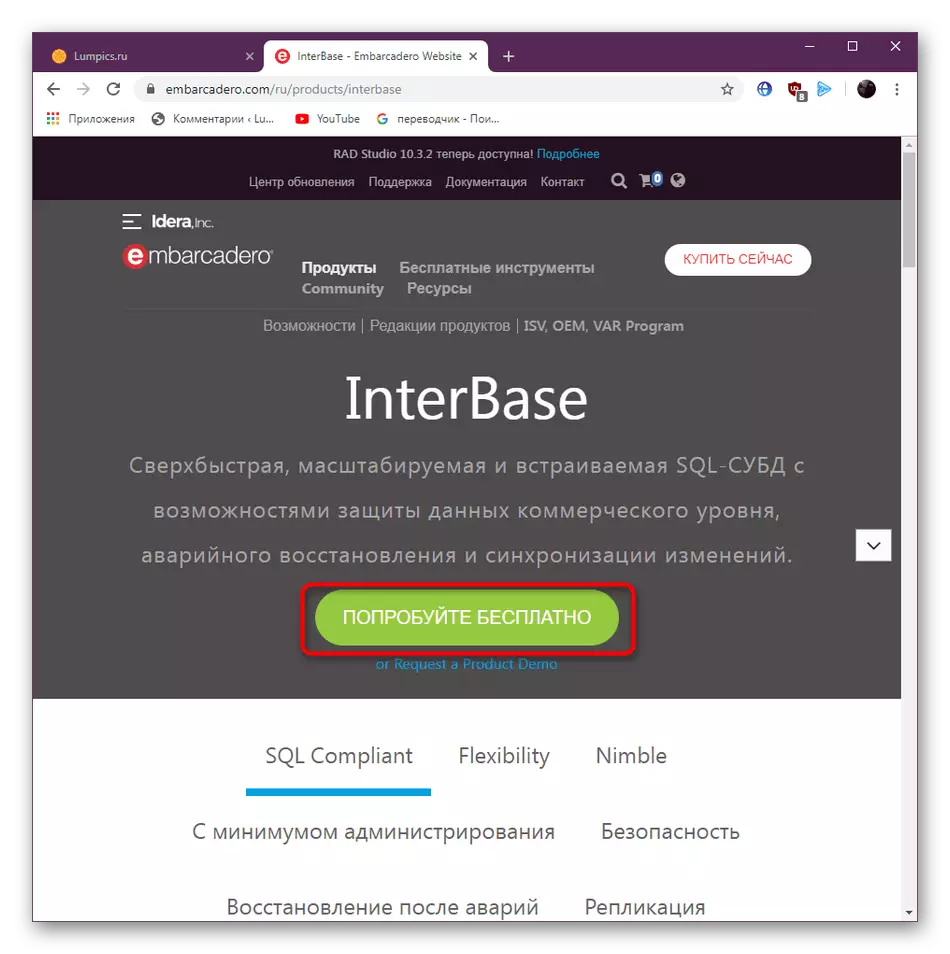
आधिकारिक साइट से इंटरबेस डाउनलोड करें
आधिकारिक साइट से फायरबर्ड डाउनलोड करें
विधि 4: दोहराया पंजीकरण gds32.dll
यह विकल्प प्रभावी होने की संभावना कम है, लेकिन कार्यान्वयन की सादगी के कारण यह चौथे स्थान पर है। उपयोगकर्ता से आपको केवल तीन कार्य करने की आवश्यकता है जो एक मिनट से अधिक समय तक नहीं ले पाएंगे। उनका सार सिस्टम में gds32.dll रिकॉर्ड करना है, अगर यह अचानक स्वचालित रूप से नहीं हुआ था। सभी कार्यों को "कमांड लाइन" के माध्यम से किया जाता है और इस तरह का यह प्रकार है:
- मानक "स्टार्ट" मेनू खोलें और खोज बार में उपयुक्त क्वेरी सेट करके व्यवस्थापक की ओर से कंसोल को प्रारंभ करें।
- "कमांड लाइन" में आपको केवल दो टीमों को दर्ज करने की आवश्यकता है। पहले में एक regsvr32 / u gds32.dll दृश्य है और वर्तमान फ़ाइल पंजीकरण को रद्द करने के लिए ज़िम्मेदार है। इसे डालें, और फिर सक्रिय करने के लिए ENTER कुंजी दबाएं।
- आम तौर पर उपयोगकर्ता इस ऑपरेशन के सफल रद्दीकरण की एक सूचना दिखाई देता है या पंजीकरण नहीं किया गया है। इस विंडो को बंद करें और इस पुस्तकालय के लिए स्वतंत्र रूप से एक नया पंजीकरण तैयार करने के लिए दूसरा आदेश regsvr32 / i gds32.dll दर्ज करें।
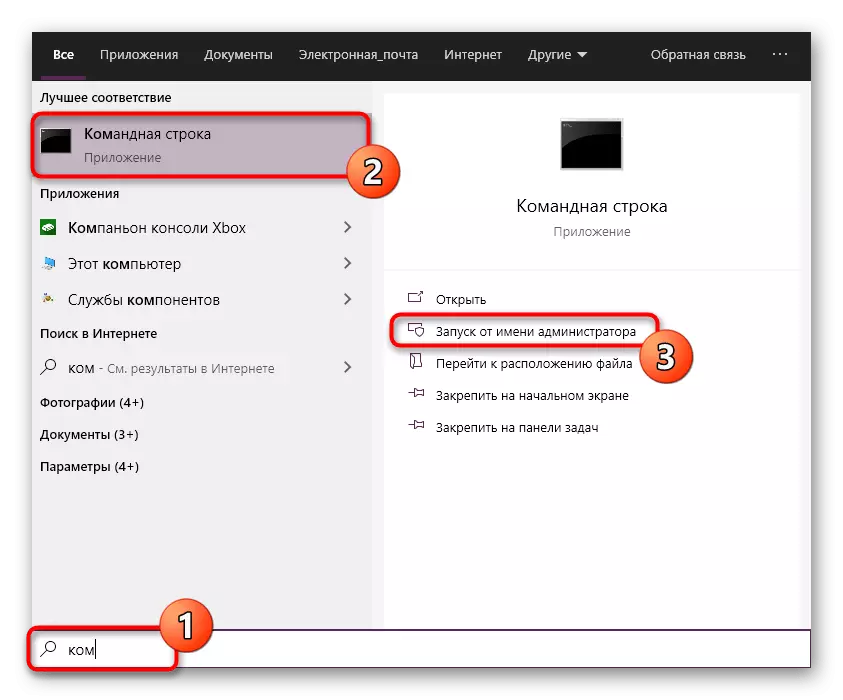


इस ऑपरेशन के कार्यान्वयन के बाद, आप विधि की प्रभावशीलता की जांच के लिए तुरंत डीबीएमएस के साथ काम करना शुरू कर सकते हैं। अगर सबकुछ सफलतापूर्वक चला गया, तो विचार के तहत समस्या अब परेशान नहीं होनी चाहिए।
विधि 5: तत्काल उपयोगिता उपयोगिता का उपयोग करना
यह विकल्प केवल उन उपयोगकर्ताओं के लिए उपयुक्त है जो फायरबर्ड के पुराने संस्करण का उपयोग करते हैं। तथ्य यह है कि नवीनतम असेंबली में अपग्रेड करना हमेशा संभव नहीं होता है, और ग्राहक भाग की अभी भी आवश्यकता होती है। ऐसी परिस्थितियों में, फायरबर्ड में निर्मित उपयोगिता, जो आधुनिक GDS32.dll के लिए fbclient.dll के ग्राहक भाग की पुरानी नियंत्रण पुस्तकालय को बदल देती है। ऐसा करने के लिए, आपको InstClient निष्पादन योग्य फ़ाइल का उपयोग करना होगा। यदि यह वर्तमान सॉफ्टवेयर असेंबली में गायब है, तो इसे आधिकारिक साइट से डाउनलोड करें।
आधिकारिक साइट से InstClient डाउनलोड करें
- फायरबर्ड बिल्ड डाउनलोड करने के लिए आधिकारिक साइट पर जाने के लिए उपरोक्त लिंक पर जाएं। यहां, ऑपरेटिंग सिस्टम के अपने संस्करण के लिए नवीनतम ज़िप किट संस्करण खोजें। डाउनलोड शुरू करने के लिए लिंक के रूप में हाइलाइट किए गए शिलालेख पर क्लिक करें।
- डाउनलोड की अपेक्षा करें और किसी भी सुविधाजनक आर्किवर के माध्यम से प्राप्त निर्देशिका चलाएं।
- "बिन" फ़ोल्डर में जाएं।
- यहां प्रश्न में निष्पादन योग्य फ़ाइल खोजें और इसे चलाएं।

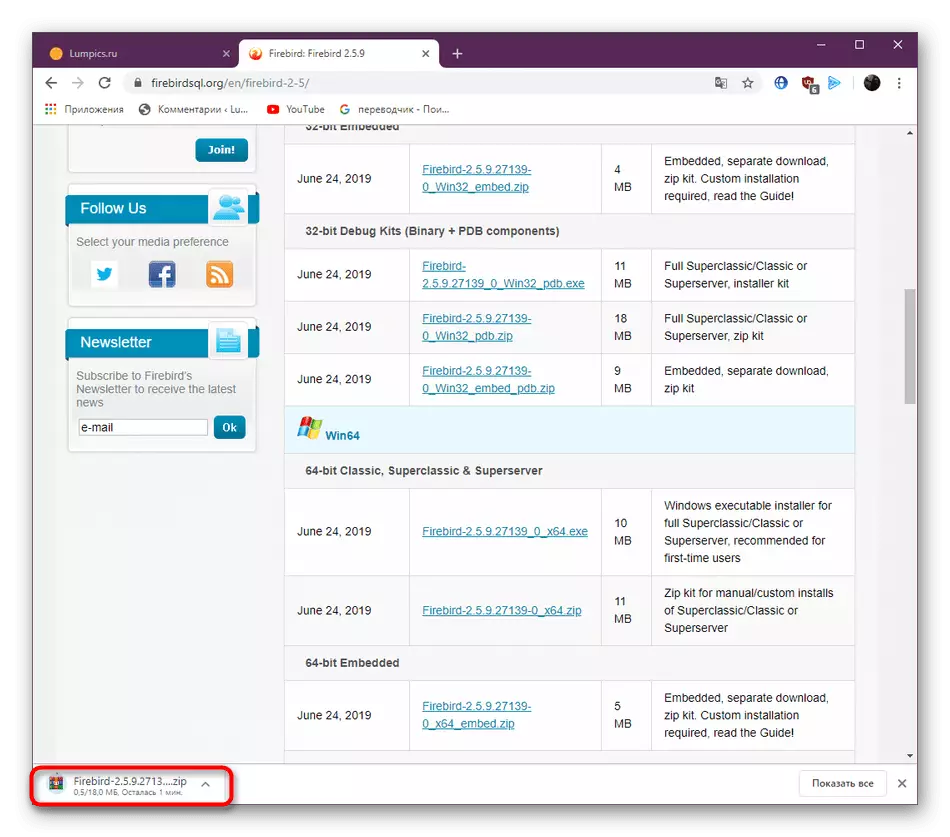


उपयोगिता स्वचालित रूप से होगी, और इसके बाद बंद हो जाएगा। एक बार जब आप देखेंगे कि कंसोल विंडो खोला और बंद हो गया, तो आप समस्याग्रस्त सॉफ़्टवेयर को प्रारंभ करने की कोशिश कर सकते हैं। यदि किए गए कार्यों ने नतीजा नहीं लाया, तो स्थापित फ़ायरबर्ड के "बिन" फ़ोल्डर में InstClient स्थानांतरित करने का प्रयास करें और इसे वहां से चलाएं।
विधि 6: मैन्युअल नामकरण fbclient.dll
पिछले तरीके से उपयोगिता को अनिवार्य रूप से GDS32.dll में मौजूदा fbclient.dll फ़ाइल का नाम बदल दिया गया है और इसकी कॉन्फ़िगरेशन सेट करता है, जो संगतता के साथ समस्याओं से बचाता है। हालांकि, कुछ मामलों में मौजूदा त्रुटि से छुटकारा पाने के लिए क्लाइंट पार्ट लाइब्रेरी का नाम बदलने के लिए पर्याप्त है। साथ ही, कोई गारंटी नहीं है कि सबकुछ सही तरीके से काम करेगा, इसलिए हमने इस विकल्प को Intlient उपयोगिता के साथ हल करने के बाद वितरित किया।
- Firebird निर्देशिका में जाएं, fbclient.dll कहां खोजें और उस पर क्लिक करें पर क्लिक करें। खुलने वाले संदर्भ मेनू में, "नाम बदलें" विकल्प का चयन करें।
- अनुमति को बदले बिना नाम को "GDS32" में बदलें। उसके बाद, आप उत्पादित हेरफेर की प्रभावशीलता की तुरंत जांच कर सकते हैं।
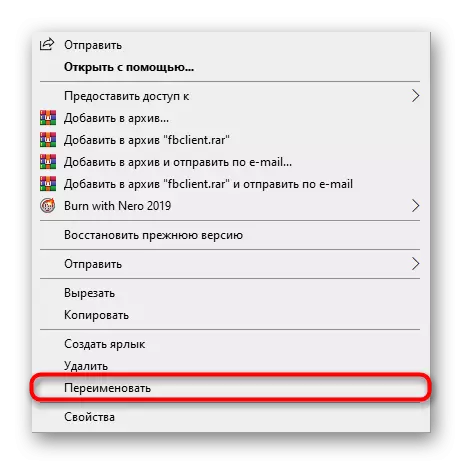

यदि, नाम बदलने के बाद, आपको आज भी एक त्रुटि मिलती है, फ़ाइल को वापस नाम बदलें और पिछले विधियों के उपयोग के लिए आगे बढ़ें।
इस आलेख के ढांचे के भीतर, आप ऑपरेटिंग सिस्टम में GDS32.dll फ़ाइल के साथ छह विकृति विधियों से परिचित रहे हैं। जैसा कि आप देख सकते हैं, इस समस्या को हल करें जो तब होता है जब आप इंटरबेस और फायरबर्ड शुरू करते हैं, तो आप प्रस्तावित निर्देशों को बदल सकते हैं।
